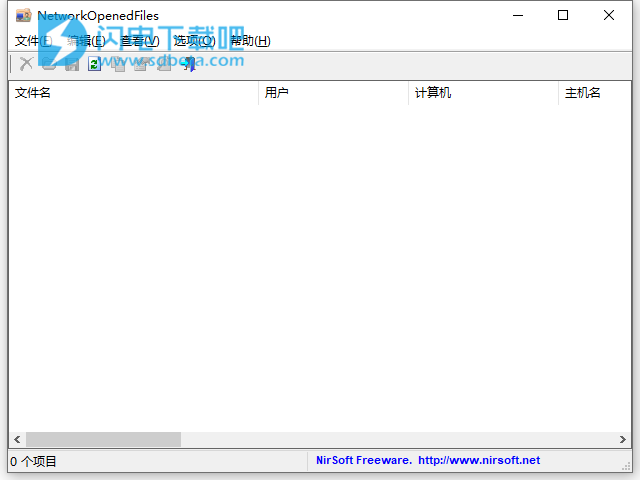NetworkOpenedFiles中文汉化版是一款简单好用的文件列表显示工具,使用旨在帮助用户有效显示网络上其他计算机当前打开的完整的文件的列表。并且提供详细的信息,包括文件名、用户、计算机、主机名、 权限信息(读/写/创建)、锁计数、文件所有者、文件大小、文件属性等等,界面非常的简单,您可以选择一个或多个打开的文件,然后使用关闭选定的打开的文件选项来关闭它们,也可以使用保存选定的项目选项将文件列表导出到text / csv / tab-delimited / xml / html文件,或者将文件列表复制到剪贴板(Ctrl + C)并将其粘贴到Excel或任何其他电子表格应用程序。并且本次是中文汉化版,不用安装,解压即可运行,也是非常方便啦!
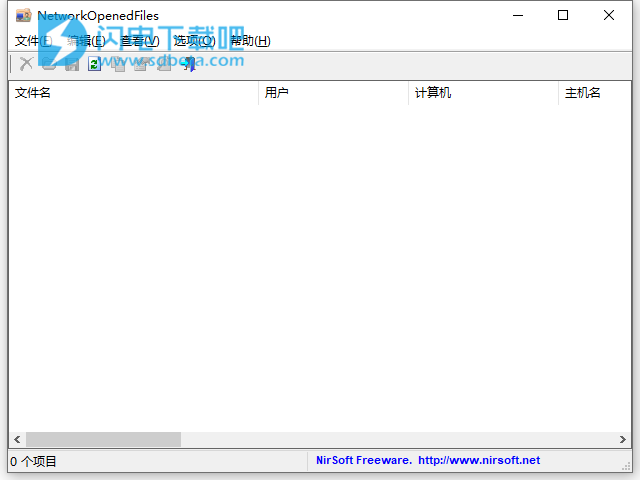
使用说明
1、开始使用NetworkOpenedFiles
NetworkOpenedFiles不需要任何安装过程或其他DLL文件。为了开始使用它,只需运行可执行文件-NetworkOpenedFiles.exe,
在运行NetworkOpenedFiles之后,主窗口将显示网络上其他计算机打开的所有文件的列表。您可以选择一个或多个打开的文件,然后使用“关闭选定的打开的文件”选项关闭它们,使用“保存选定的项目”选项将文件列表导出到text / csv / tab-delimited / xml / html文件,或者将文件列表复制到剪贴板(Ctrl + C)并将其粘贴到Excel或任何其他电子表格应用程序。
2、显示模式
NetworkOpenedFiles允许您以2种不同的模式显示打开的文件:
显示所有条目:在此模式下,NetworkOpenedFiles显示所有打开的文件,与从Windows操作系统收到的文件完全相同。
合并具有相同文件名+用户+计算机的项目:在这种模式下,如果有多个具有相同文件名,用户和计算机名称的项目-NetworkOpenedFiles会将它们合并为一个项目。
您可以从选项->显示模式更改显示模式。
3、连接到远程计算机
如果您具有完全管理员权限,则NetworkOpenedFiles还允许您连接网络上的另一台计算机。为了连接另一台计算机,只需打开“高级选项”窗口(F9),选择“从远程计算机加载打开的网络文件”,然后键入要连接的计算机的名称。
4、令行选项
/ LoadFrom <1 | 2> 指定是从此计算机还是远程计算机加载打开的文件列表。1 =此计算机,2 =远程计算机
/ RemoteComputerName <计算机名称> 指定远程计算机名称(与/ LoadFrom 2一起使用)
/ stext <文件名> 将打开的网络文件保存到一个简单的文本文件中。
/ stab <文件名> 将打开的网络文件保存到制表符分隔的文本文件中。
/ scomma <文件名> 将打开的网络文件保存到以逗号分隔的文本文件(csv)中。
/ stabular <文件名> 将打开的网络文件保存到表格文本文件中。
/ shtml <文件名> 将打开的网络文件保存到HTML文件(水平)中。
/ sverhtml <文件名> 将打开的网络文件保存到HTML文件(垂直)中。
/ sxml <文件名> 将打开的网络文件保存为XML文件。
/ sort <列> 此命令行选项可与其他保存选项一起使用,以按所需列进行排序。<column>参数可以指定列索引(第一列为0,第二列为1,依此类推)或列名,例如“ Computer”和“ User”。如果您想以降序排序,则可以指定“〜”前缀字符(例如:“〜User”)。如果要按多列排序,可以在命令行中输入多个/ sort。
/ cfg <文件名> 使用指定的配置文件启动NetworkOpenedFiles。例如:
NetworkOpenedFiles.exe / cfg“ c:\ config \ nof.cfg”
NetworkOpenedFiles.exe / cfg“%AppData%\ NetworkOpenedFiles.cfg”
更新日志
版本1.27:
在“列设置”窗口中添加了“全选”和“取消全选”。